Statistiques
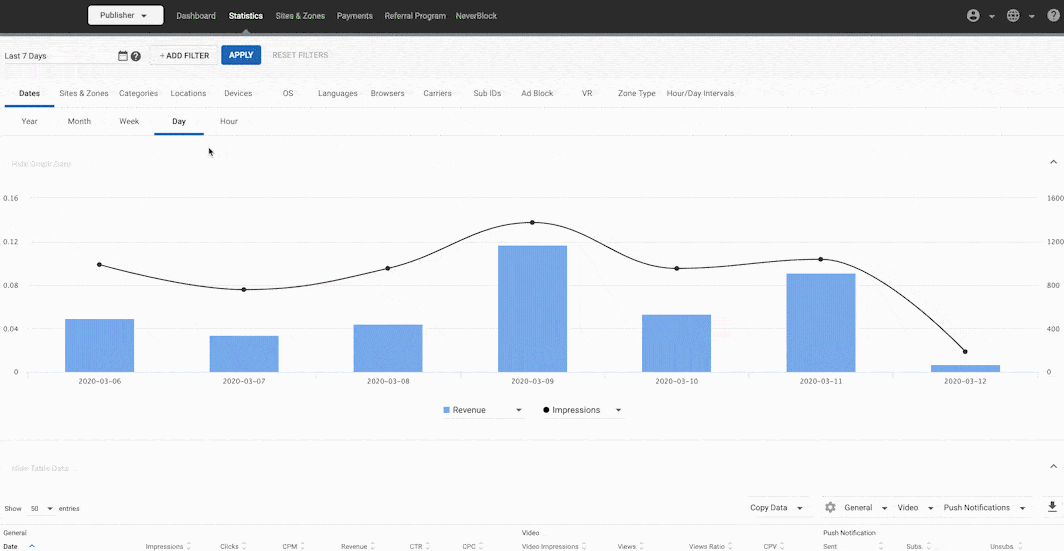
L'onglet Statistiques vous présente un large éventail d'informations sur les performances de vos sites et de vos zones publicitaires. Le panneau Données graphiques en haut de l'écran affiche des graphiques de données relatives à vos campagnes, tandis que le panneau Données tableaux en bas de l'écran affiche des tableaux de données importantes pour des dates récentes.
Les informations contenues dans l'onglet Statistiques sont réparties dans plusieurs onglets : Dates, Sites et zones, Catégories, Localisations, Appareils, OS, Langues, Navigateurs, Transporteurs, Sous ID, Blocage publicitaire, VR, Type de zone, et Échange publicitaire.

Les données sont affichées dans le fuseau horaire New York (EST ou EDT). Le seul onglet où vous pouvez utiliser un fuseau horaire différent est le sous-onglet Hour dans Dates. Dans cette ventilation, vous pouvez modifier le fuseau horaire des statistiques en sélectionnant le pays correspondant dans le coin inférieur droit du graphique de cet onglet, en choisissant le fuseau horaire correspondant (s'il y en a plusieurs), puis en cliquant sur "Appliquer" :
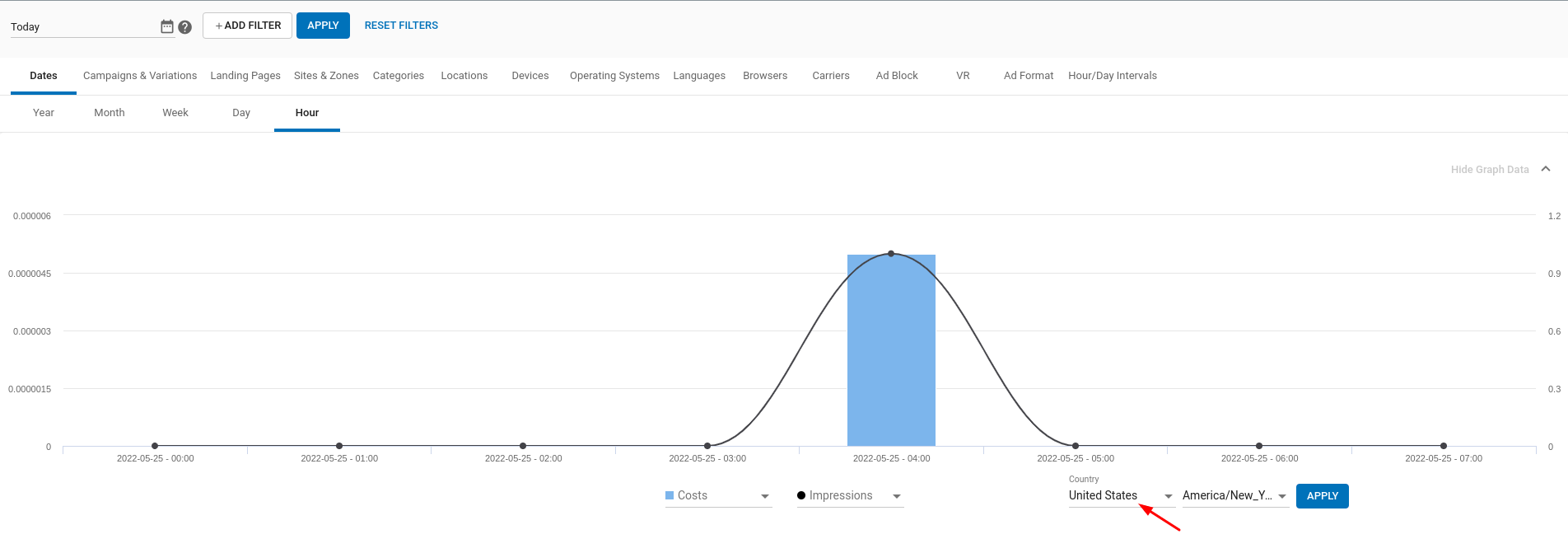
Note: Les données horaires sont disponibles jusqu'aux 30 derniers jours.
Dimensions disponibles
Vous trouverez ci-dessous la liste de toutes les dimensions disponibles pour les annonceurs :
| Groupe | Nom de la dimension | Valeurs |
|---|---|---|
| Dates | Année, mois, semaine, jour, heure. | |
| Campagnes et variantes | Campagnes | Contient les valeurs définies dans Nom de la campagne. |
| Variations | Variations publicitaires téléchargées pour les campagnes. | |
| Pages d'atterrissage | Groupes | Contient les valeurs des destinations publicitaires définies lors de la création des campagnes. |
| Landing Page | Contient les valeurs des destinations publicitaires définies lors de la création des campagnes. | |
| Sites et zones | Domaines | Contient les valeurs des domaines de l'éditeur. |
| Types de sites | Contient des valeurs pour les types de sites. | |
| Sites | Contient des valeurs pour les noms de sites. | |
| Ad Zones | Contient des valeurs pour les noms de zones. | |
| Sous ID | Contient des valeurs pour les numéros de SubID. | |
| Catégories | Catégories | Contient les catégories des pages où l'annonce a été diffusée. |
| Locations | Pays | Contient les valeurs des pays en fonction de l'adresse IP. |
| Régions | Contient des valeurs pour les régions en fonction de l'adresse IP. | |
| Appareils | Type d'appareil | Contient des valeurs pour les types d'appareils tels que Desktop, Mobile, Smart TV, Console, etc. |
| Appareils | Contient des valeurs pour les appareils dans le format du type d'appareil et du nom du fabricant, comme Mobile-Iphone, Mobile-Samsung, Tablet-IPad, etc. | |
| Systèmes d'exploitation | Contient des valeurs pour les systèmes d'exploitation utilisés sur les appareils où les annonces ont été demandées. | |
| Langues | Contient des valeurs pour les langues des utilisateurs finaux. | |
| Navigateurs | Contient des valeurs pour les navigateurs des utilisateurs finaux. | |
| Carriers | Contient des valeurs pour les opérateurs de téléphonie mobile des utilisateurs finaux. | |
| Ad Block Users (Utilisateurs de blocs d'annonces) | Utilisateurs finaux dont le logiciel AdBlock est activé et détecté. | |
| Utilisateurs standard | Utilisateurs finaux n'ayant pas activé le logiciel AdBlock. | |
| VR Users | Les utilisateurs finaux qui demandent des publicités par le biais de la RV. | |
| Utilisateurs standard | Les utilisateurs finaux qui ne demandent pas de publicités par le biais de la RV. | |
| Ad Format | Ad Format | Contient des valeurs pour les formats publicitaires dans lesquels la publicité a été diffusée. |
| Types de zones | Contient des valeurs pour les types de zones où la publicité a été diffusée. | |
| Intervalles heure/jour | **Jour de la semaine | Contient des valeurs pour les jours de la semaine. |
| Heure du jour | Contient des valeurs pour les heures de la journée. | |
| Trafic Type | En fonction de la configuration de votre serveur publicitaire, comme Premium, Members Area, Email Clicks, etc. | |
| **Statut de vérification de l'âge | Contient des valeurs indiquant si l'utilisateur a vérifié son âge ou non |
Ajout de filtres et détermination de la période de temps des données
Vous pouvez ajouter des filtres à vos données pour obtenir un aperçu plus précis de vos résultats. Pour filtrer l'onglet sélectionné en fonction du segment souhaité, cliquez sur le bouton +ADD FILTER et sélectionnez le ou les éléments que vous souhaitez filtrer.
Vous pouvez également modifier la période de temps de vos données. Les statistiques affichent par défaut les 7 derniers jours, mais vous pouvez choisir une autre période en cliquant sur l'icône de calendrier à gauche du bouton +ADD FILTER. Vous pouvez choisir une date remontant jusqu'aux deux dernières années.
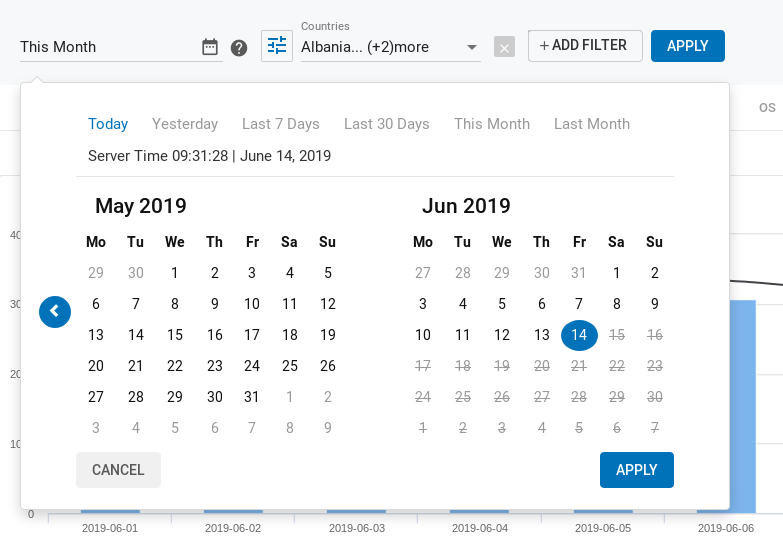
Vous pouvez également approfondir vos données dans le panneau Données du tableau. Si vous cliquez sur une ligne de données spécifique, ce segment sera ajouté en tant que filtre à la sélection existante de filtres et sera conservé pour tous les autres onglets de statistiques dans lesquels vous naviguerez.
Les filtres et la période de temps peuvent être ramenés à leur valeur par défaut en appuyant sur le bouton Réinitialiser les filtres.
Paramètres du filtre
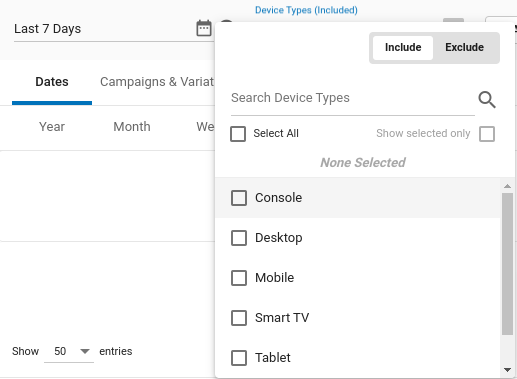
Lorsque vous ajoutez un filtre, vous pouvez soit inclure, soit exclure ce filtre.
Lorsque vous choisissez d'inclure un filtre, vous limitez les données aux segments qui correspondent aux conditions du filtre. Par exemple, si vous choisissez d'inclure le navigateur Chrome et le système d'exploitation Android, vous ne verrez que le trafic correspondant à ce navigateur et à ce système d'exploitation.
Si vous choisissez d'exclure un filtre, vous supprimerez toutes les données qui correspondent à l'une des conditions que vous avez spécifiées. Par exemple, si vous choisissez d'exclure le navigateur Chrome et le système d'exploitation Android, vous ne verrez pas le trafic provenant de ce navigateur ou de ce système d'exploitation.
Vous pouvez rechercher des éléments spécifiques dans le filtre choisi à l'aide de la barre de recherche. Vous pouvez également sélectionner tous les éléments disponibles dans le filtre en cliquant sur la case Sélectionner tout. Enfin, vous pouvez passer en revue toutes les options sélectionnées en cliquant sur la case Afficher les options sélectionnées.
Sauvegarde d'un jeu de filtres personnalisés
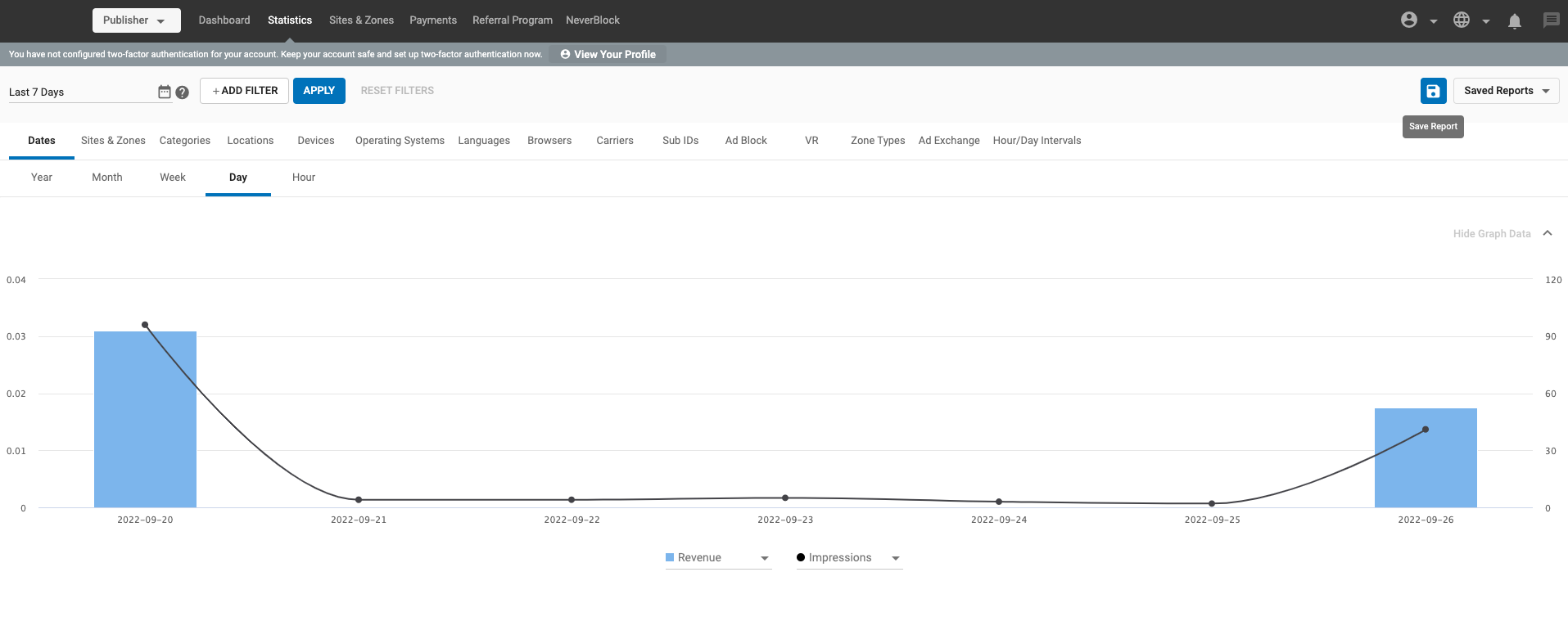
L'option Enregistrer le rapport vous permet d'enregistrer des jeux de filtres sur la page des statistiques, de donner à ce jeu de filtres un nom personnalisé et de choisir parmi une liste de jeux de filtres précédemment enregistrés.
Sauvegarde d'un rapport
En tant qu'utilisateur, la vue par défaut de l'onglet "Statistiques" ne comporte aucun filtre. Vous pouvez soit enregistrer un rapport filtré en ajoutant quelques filtres de votre choix, soit choisir dans la liste des filtres déjà enregistrés pour obtenir la vue souhaitée.
Note:
- La page des statistiques sera réinitialisée lorsque vous quitterez la page pour aller sur une autre page du panneau d'administration.
- Vous pouvez consulter la liste des filtres enregistrés dans le menu déroulant Rapports enregistrés.
- L'ordre de tri des rapports sauvegardés sera le dernier créé en haut.
Mettre à jour le rapport existant ou l'enregistrer en tant que nouveau rapport
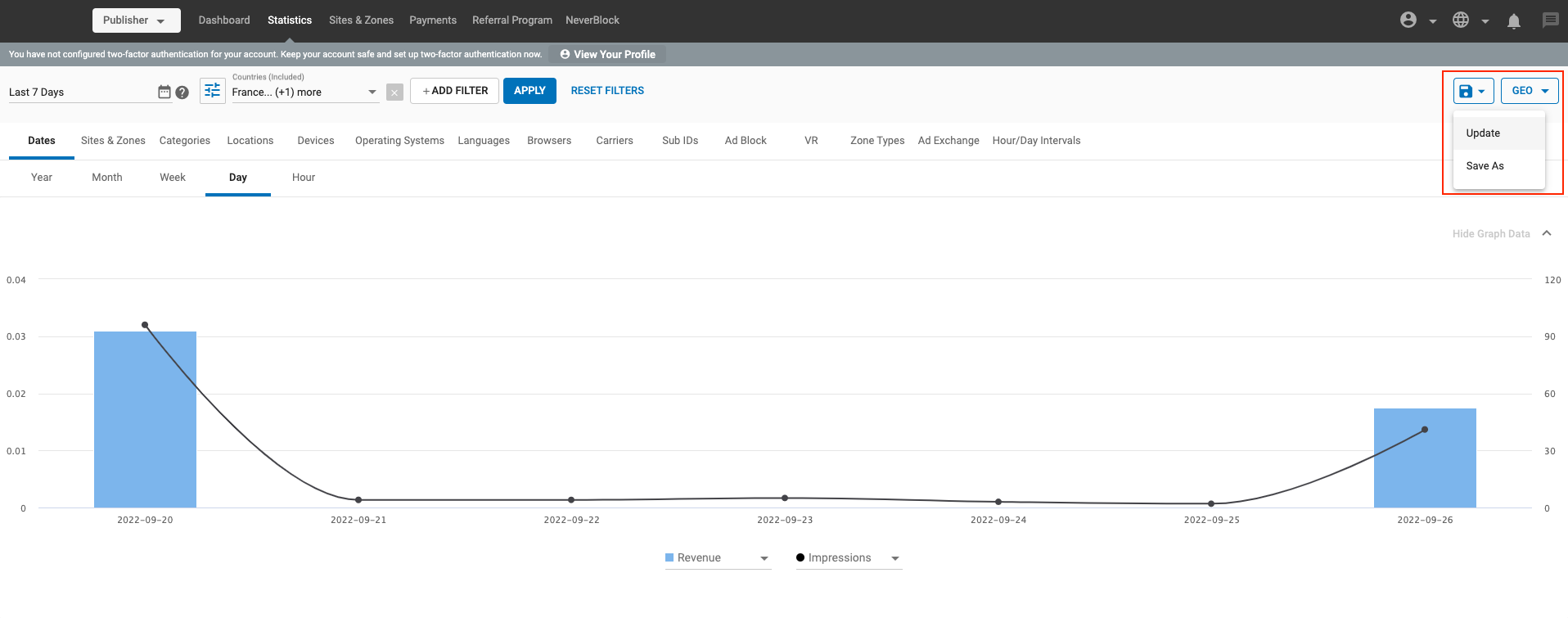
Mise à jour
- Vous pouvez mettre à jour un rapport enregistré existant en le sélectionnant, en modifiant les filtres et en cliquant ensuite sur le bouton Mettre à jour.
- Les paramètres du filtre seront mis à jour et enregistrés sous le rapport enregistré choisi.
Save As
- Vous pouvez également enregistrer un jeu de filtres existant sous un autre nom en cliquant sur l'option Enregistrer sous.
- Vous pouvez également enregistrer un nouveau rapport en ajoutant ou en supprimant quelques filtres de cet ensemble.
Renommer, supprimer un rapport enregistré
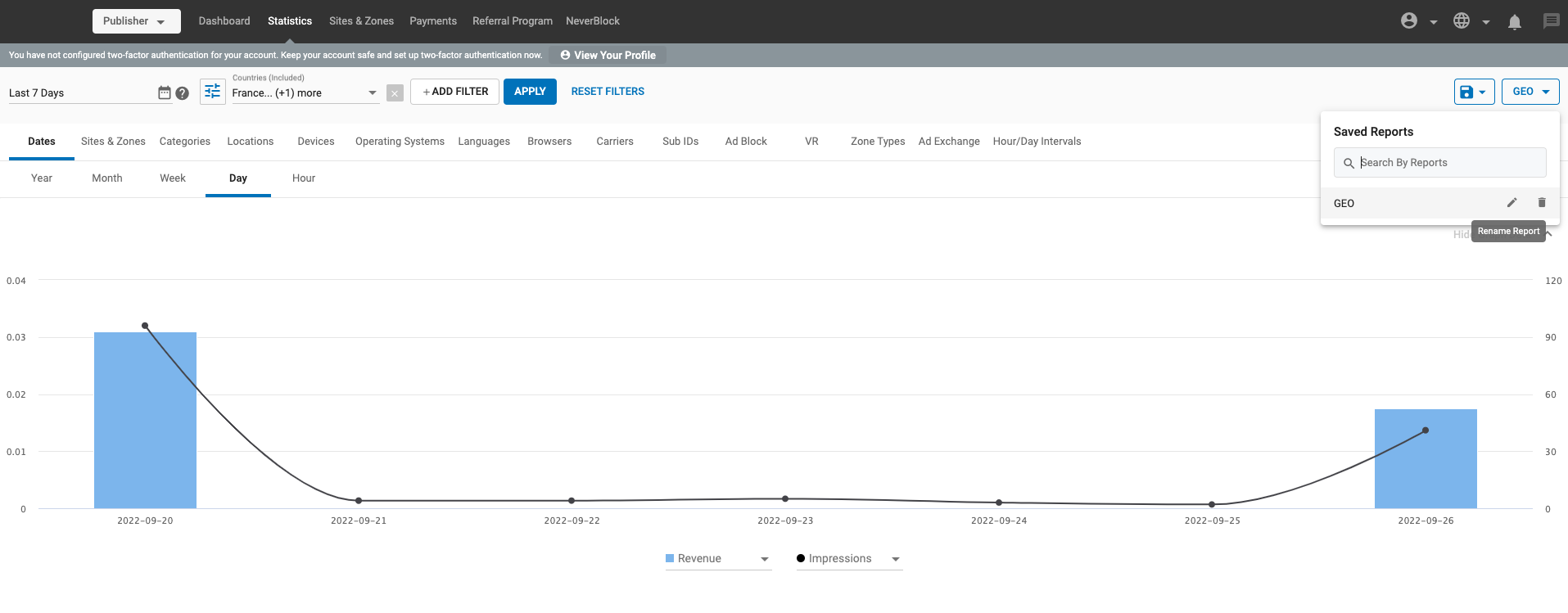
Les boutons d'action situés en regard de chaque rapport enregistré dans le menu déroulant Rapport enregistré vous permettent de modifier ou de supprimer un rapport.
- L'icône du crayon permet de renommer un rapport enregistré. Notez que deux rapports ne peuvent pas avoir le même nom.
- L'icône de la corbeille permet de supprimer un rapport enregistré. Notez qu'une fois qu'un rapport a été supprimé, vous ne pouvez pas annuler cette action.
Le panneau de données graphiques
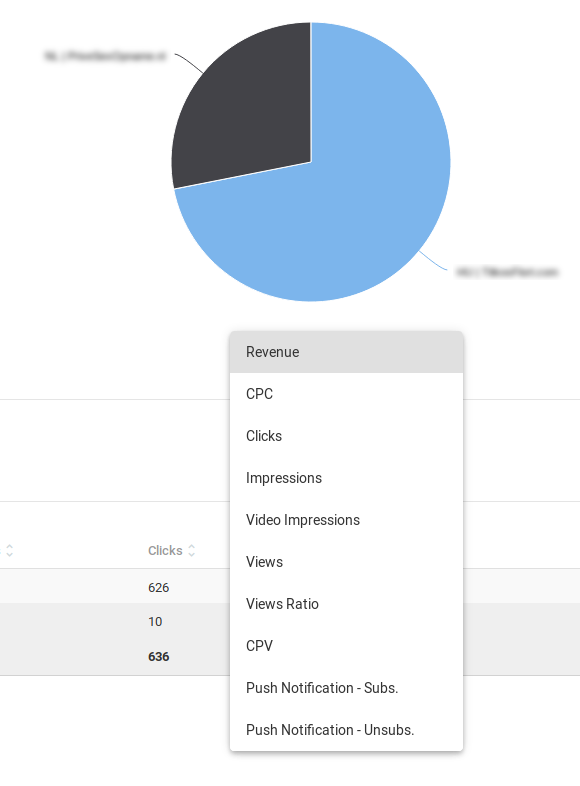
Pour tous les onglets de l'onglet Statistiques, vous pouvez choisir les informations que vous souhaitez voir apparaître dans le graphique situé dans la moitié supérieure de l'écran : Choisissez Revenus, CPC, Clics, Impressions, Impressions vidéo, Vues, Ratio de vues (le rapport entre les impressions et les vues), CPV, Notification push - Subs. (notifications push souscrites), Notification push - Unsubs. (notifications push non souscrites), etc.
Les onglets suivants affichent tous un seul diagramme circulaire avec une liste déroulante contenant les options ci-dessus : Sites et zones, Catégories, Appareils, OS, Langues, Navigateurs, Transporteurs, Sous ID, et VR.
Cependant, dans l'onglet Dates, vous pouvez également choisir une deuxième liste déroulante pour le graphique linéaire. Cette liste déroulante contient les mêmes options que tous les autres graphiques.
Dans l'onglet Localisations, vous pouvez passer sur la carte du monde pour voir vos données ventilées par pays. Vous pouvez effectuer un zoom avant et arrière sur la carte à l'aide des boutons + et - situés à gauche.
L'onglet Sub IDs affiche les données de tous les sous IDs que vous avez configurés.
L'onglet Blocage de publicité indique le nombre d'utilisateurs qui ont installé un logiciel de blocage de publicité sur l'appareil qu'ils utilisent pour consulter votre ou vos sites. Notez que vous devez activer notre solution anti-blocage publicitaire sur votre site pour pouvoir enregistrer ces données.
L'écran de données du tableau
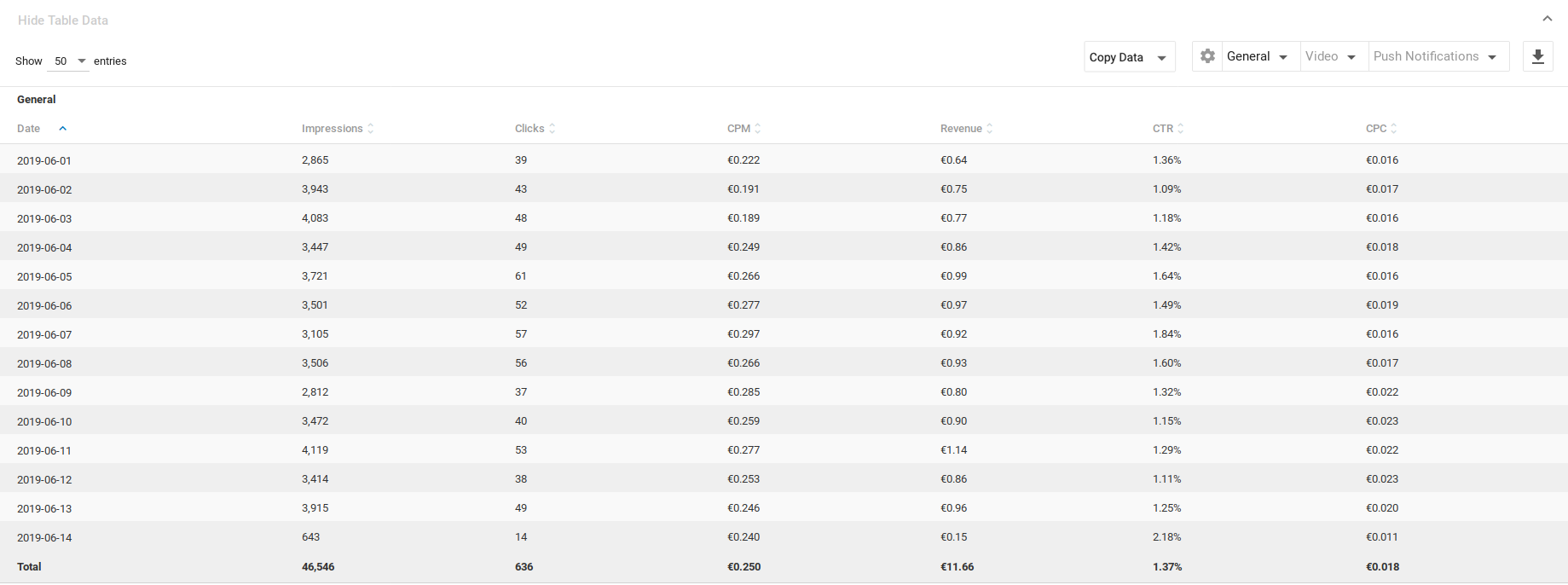
Le panneau Table Data affiche les données du panneau Graph Data sous forme de tableau. Dans le menu déroulant Afficher X entrées en haut à droite du panneau Table Data, vous pouvez choisir le nombre de lignes de données que vous souhaitez voir apparaître dans le tableau. Vous pouvez également cliquer sur les flèches situées à côté de n'importe quel en-tête de colonne et trier les données de la valeur la plus faible à la valeur la plus élevée.
Par défaut, le panneau Table Data ne contient que le panneau General. Cependant, vous pouvez ajouter les panneaux Vidéo, Notifications push et RTB à droite du panneau Général via les Options de basculement.
Le panel général
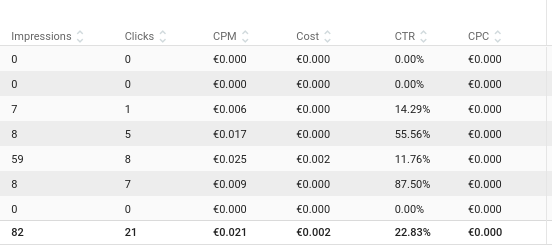
Dans le panneau Général, vous verrez l'élément pour lequel vous visualisez des données à l'extrême gauche, et à droite les données associées, y compris Impressions, Clics, CPM, Coûts, CTR, et CPC.
Le panel vidéo
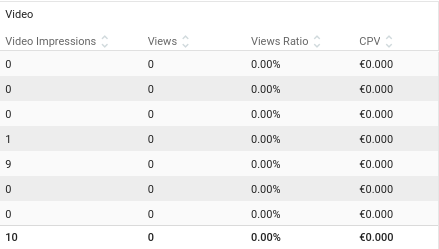
Si la plage de données que vous avez sélectionnée comprend le trafic Vidéo, vous verrez également le panneau Vidéo, qui comprend les Impressions vidéo, les Vues, le Ratio de vues (qui est le pourcentage de vues basé sur les impressions vidéo) et le CPV.
Le panneau des notifications push
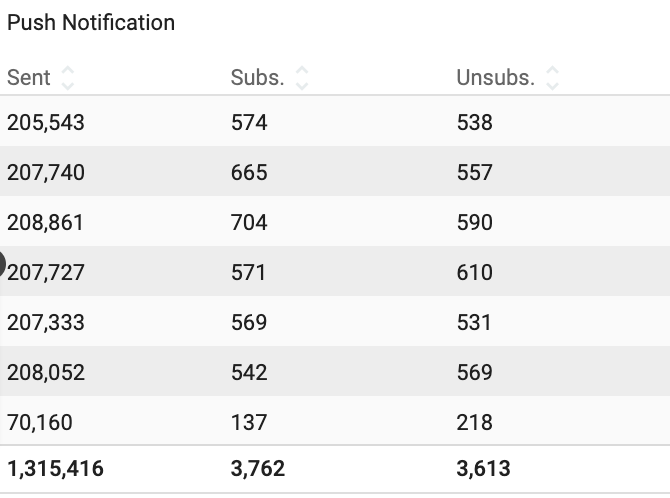
Si vous générez du trafic à l'aide des formats publicitaires Push Notifications, vous pouvez activer le panneau Push Notification, qui comprend Sent, Subs. et Unsubs :
- Envoyé représente la quantité de notifications qui ont été envoyées à vos utilisateurs, y compris celles qui ne se sont pas traduites par une impression.
- Subs indique le nombre de nouveaux utilisateurs qui ont accepté de recevoir des notifications de votre site.
- Unsubs. indique le nombre d'utilisateurs qui se sont désinscrits des notifications sur votre site. Notez que si la notification renvoie une erreur pour une raison quelconque, elle sera également comptabilisée comme un désabonnement.
Le panel d'enchères en temps réel

Le panneau Enchères en temps réel affiche les statistiques de diverses mesures connexes obtenues grâce aux enchères en temps réel qui se produisent lorsqu'une annonce est demandée par une page.
- *l'offre moyenne indique l'offre moyenne enregistrée. Bid indique l'offre moyenne enregistrée.
- Temps moy. Temps indique le temps moyen de réponse aux demandes enregistrées.
- les Erreurs** indiquent les demandes que nous avons reçues mais que nous n'avons pas pu valider.
- Ratio d'erreurs indique le pourcentage d'erreurs enregistrées.
- No Bid indique le nombre d'appels d'offres qui n'ont pas donné lieu à une offre.
- le No Bid Ratio** indique le pourcentage de requêtes qui n'ont pas abouti à l'offre par rapport au nombre total de requêtes.
- Questions indique le nombre de demandes d'offres que vous avez envoyées.
- le Resp. Ratio** indique le pourcentage de réponses aux appels d'offres par rapport au nombre total de requêtes.
- Skipped indique le nombre de demandes d'enchères qui ont été automatiquement bloquées par le système.
- Le taux de requêtes ignorées indique le pourcentage de requêtes ignorées par rapport au nombre total de requêtes.
- Succès indique le nombre de demandes d'offres qui ont été acceptées et qui ont reçu une réponse sans erreur.
- Timeouts indique le nombre de demandes d'offres qui ont été interrompues sans réponse.
- Timeout Ratio indique le pourcentage de requêtes qui ont dépassé le temps imparti par rapport au nombre total de requêtes.
- Wins indique le nombre de demandes d'offres qui ont remporté l'enchère.
- Le ratio de victoires indique le pourcentage de victoires par rapport au nombre total de requêtes.
Remarques :
- Si le taux de réponse aux offres est de 0 %, cela signifie que vous envoyez des demandes mais que les annonceurs n'enchérissent pas ou qu'il y a une erreur dans vos demandes. Vérifiez le taux de non-enchère pour savoir si les annonceurs sont intéressés par votre trafic et vérifiez les taux d'erreur et de dépassement de délai pour savoir s'il y a un problème au niveau de l'intégration.
- Si le taux d'abandon est élevé, cela signifie que vos requêtes sont limitées afin d'éviter la saturation du serveur. En général, un taux d'abandon élevé survient après que vos requêtes initiales (c'est-à-dire lorsque vous avez commencé à envoyer du trafic à travers vos zones) ont comporté un grand nombre d'erreurs. Si c'est le cas, veuillez revoir vos requêtes pour corriger les erreurs qui pourraient être à l'origine de cette situation. Si vous avez besoin d'aide, veuillez contacter votre gestionnaire de compte.
Options de basculement
Les options de basculement se trouvent en haut à droite du panneau Table Data.
- En cliquant sur le menu déroulant Général, vous pouvez choisir les colonnes que vous souhaitez afficher/masquer dans le panneau Données du tableau : Pays, Impressions, Clics, CPM, Revenus, CTR, CPC.
- En cliquant sur le menu déroulant Vidéo (si disponible), vous pouvez activer ou désactiver les statistiques vidéo : Vidéo, Impressions, Vues, Ratio de vues, CPV.
- En cliquant sur le menu déroulant Notifications push, vous pouvez activer ou désactiver les statistiques des notifications push qui s'affichent dans le panneau Données du tableau.
Ouverture ou téléchargement d'un fichier CSV de vos statistiques
Vous pouvez également cliquer sur l'icône de téléchargement à l'extrême droite des options de basculement pour ouvrir ou télécharger un fichier CSV de vos statistiques.
Copie des données
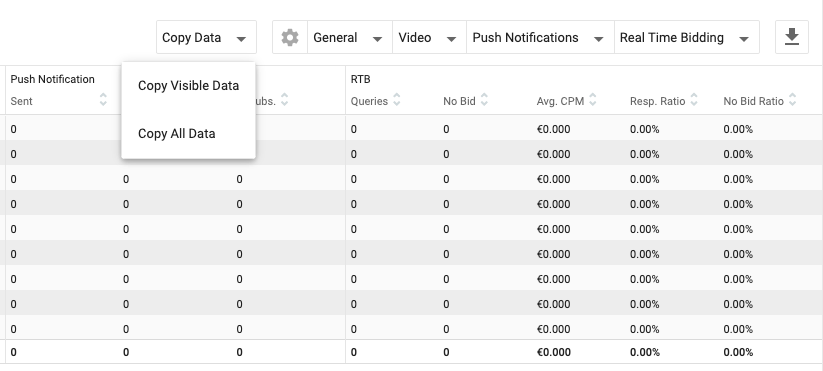
Vous pouvez également copier les données du Table Data pour les coller ailleurs, par exemple dans une feuille Excel. Au-dessus du Table Data se trouve le menu déroulant Copy Data.
- Choisissez Copier les données visibles pour ne copier que les données visibles dans le tableau. Vous ne copierez que les données que vous avez choisi de voir à l'aide des cases à cocher situées au-dessus (Général, Vidéo, etc.)
- Choisissez Copier toutes les données pour copier toutes les données disponibles. Toutes les données seront copiées, indépendamment de ce que vous avez choisi de voir dans le tableau.